 “摘要:a5手绘像素画课堂第1课:了解手绘像素画”
教你画像素画原创教程
上个月开始教你画像素画在抖音和快手更新手绘像素画小视频,一个多月增加了很多粉丝,感谢大家厚爱。
手绘像素画是像素画的一种应用。传统像素画一般只会在设计社区和像素画专业社区发布,或者直接变成游戏产品发布,非专业的朋友是很难看到专业像素画的。
手绘像素画画起来简单,没有门槛,工具(方格本和马克笔)的使用也不复杂,任何人只要会数格子,分辨不同的颜色,就可以画出手绘像素画作品。
a5方格本
—
手绘像素画,可以使用a5方格本。教你画像素画在抖音和快手小视频中用的是得力零系列方格本(格子数量27X38),淘宝价格9.9元。我们觉得比较贵,只买了两本,后续会使用更便宜的学生方格本点阵款(格子数量27X41),只需要3.49元,非常便宜了。
格子的数量和得力零系列方格本是差不多的,区别在于前者是活页的,如果你需要将画好的像素画装裱起来(可以使用宜家画框),那么推荐购买活页的方格本。
“摘要:a5手绘像素画课堂第1课:了解手绘像素画”
教你画像素画原创教程
上个月开始教你画像素画在抖音和快手更新手绘像素画小视频,一个多月增加了很多粉丝,感谢大家厚爱。
手绘像素画是像素画的一种应用。传统像素画一般只会在设计社区和像素画专业社区发布,或者直接变成游戏产品发布,非专业的朋友是很难看到专业像素画的。
手绘像素画画起来简单,没有门槛,工具(方格本和马克笔)的使用也不复杂,任何人只要会数格子,分辨不同的颜色,就可以画出手绘像素画作品。
a5方格本
—
手绘像素画,可以使用a5方格本。教你画像素画在抖音和快手小视频中用的是得力零系列方格本(格子数量27X38),淘宝价格9.9元。我们觉得比较贵,只买了两本,后续会使用更便宜的学生方格本点阵款(格子数量27X41),只需要3.49元,非常便宜了。
格子的数量和得力零系列方格本是差不多的,区别在于前者是活页的,如果你需要将画好的像素画装裱起来(可以使用宜家画框),那么推荐购买活页的方格本。
 马克笔
—
教你画像素画在抖音和快手小视频中用的是Touchmark马克笔(通用80色),淘宝价格85元。建议购买动漫80色,颜色比通用更多。但是如果你想画我们发布的图案,也可以购买通用80色。
a5手绘像素画图案
—
a5方格本的格子数量是27X38左右,因此教你画像素画在小视频中使用的像素画图案都是27X38像素,这样的尺寸实际上是非常小的,画到方格本上以后会放大很多倍,要画的好看对像素画家的要求是比较高的。
后期我们会在公众号里每天发布a5手绘像素画专用像素画图案,方便喜欢手绘像素画的朋友使用。
马克笔
—
教你画像素画在抖音和快手小视频中用的是Touchmark马克笔(通用80色),淘宝价格85元。建议购买动漫80色,颜色比通用更多。但是如果你想画我们发布的图案,也可以购买通用80色。
a5手绘像素画图案
—
a5方格本的格子数量是27X38左右,因此教你画像素画在小视频中使用的像素画图案都是27X38像素,这样的尺寸实际上是非常小的,画到方格本上以后会放大很多倍,要画的好看对像素画家的要求是比较高的。
后期我们会在公众号里每天发布a5手绘像素画专用像素画图案,方便喜欢手绘像素画的朋友使用。
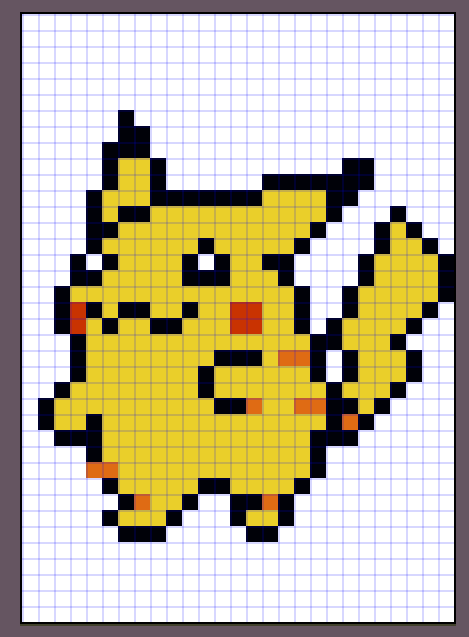 像素画图案绘画步骤
—
需要的软件是Aseprite,支持windows和mac系统。可以在Steam购买。没有的小伙伴可以用Photoshop或Windows自带画图。
1:找好要画的素材图片
像素画图案绘画步骤
—
需要的软件是Aseprite,支持windows和mac系统。可以在Steam购买。没有的小伙伴可以用Photoshop或Windows自带画图。
1:找好要画的素材图片
 2:用几何形框出大概形状,然后填色,从深色开始开始画到亮色会比较简单
2:用几何形框出大概形状,然后填色,从深色开始开始画到亮色会比较简单
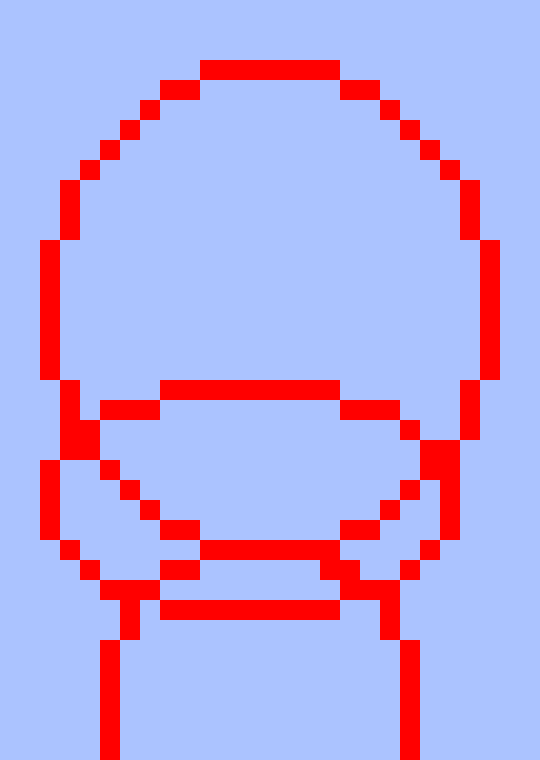
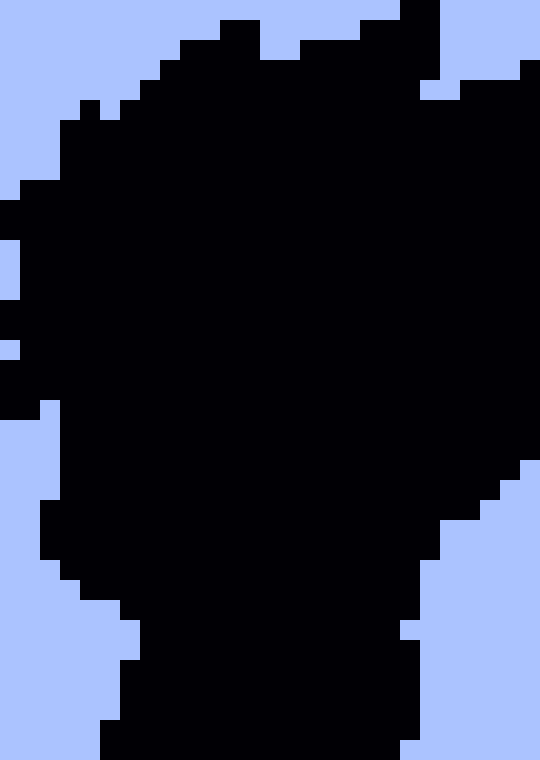 3:用颜色画出每一个部分的形状
3:用颜色画出每一个部分的形状
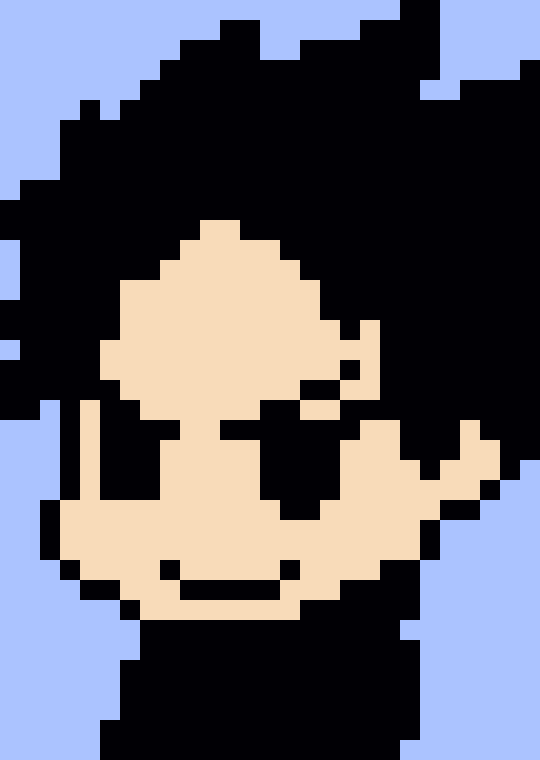
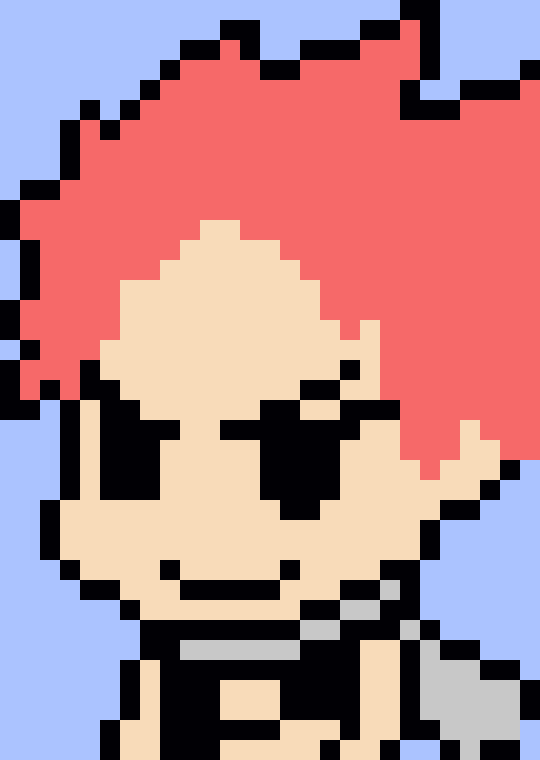 4:刻画细节
4:刻画细节
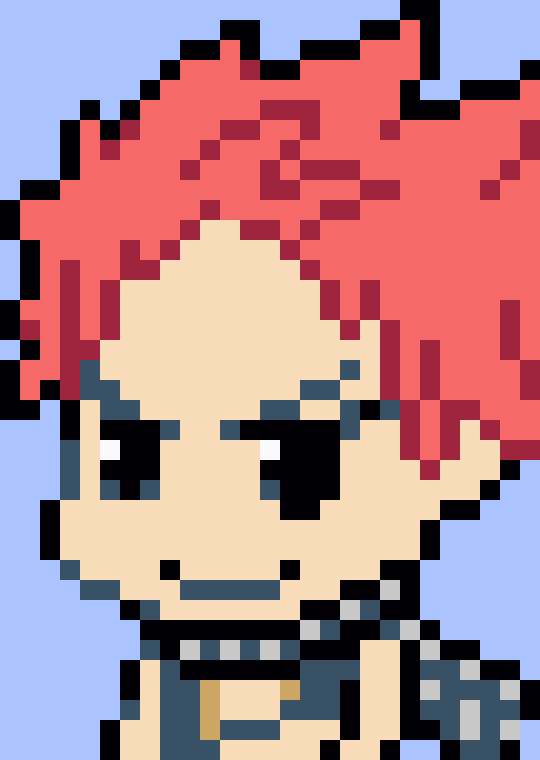
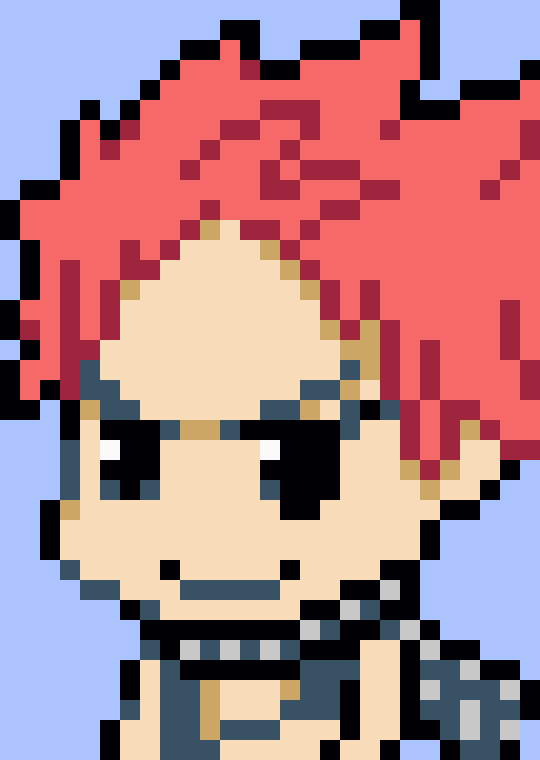 5:打开网格设置,将网格大小设置为1
5:打开网格设置,将网格大小设置为1
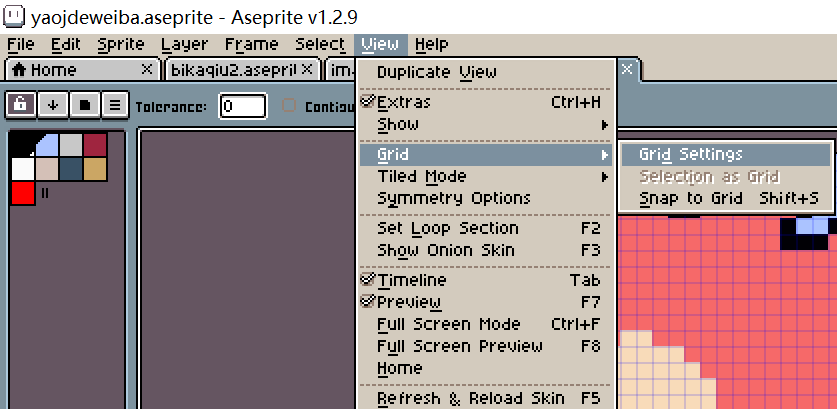
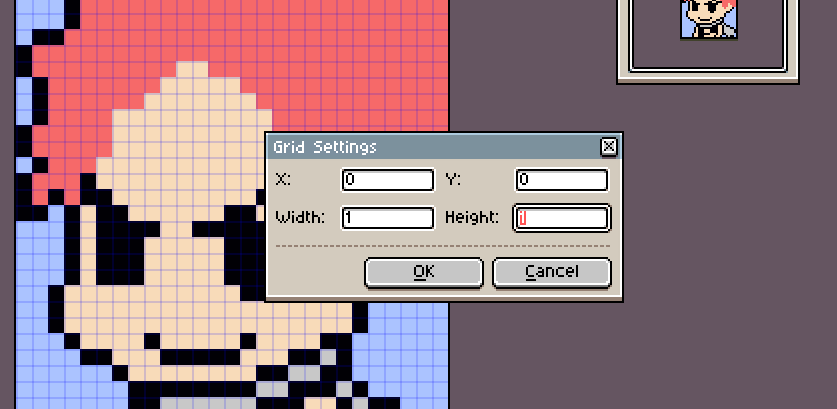 像素画图案画好了,就可以画到纸上拉!
像素画图案画好了,就可以画到纸上拉!
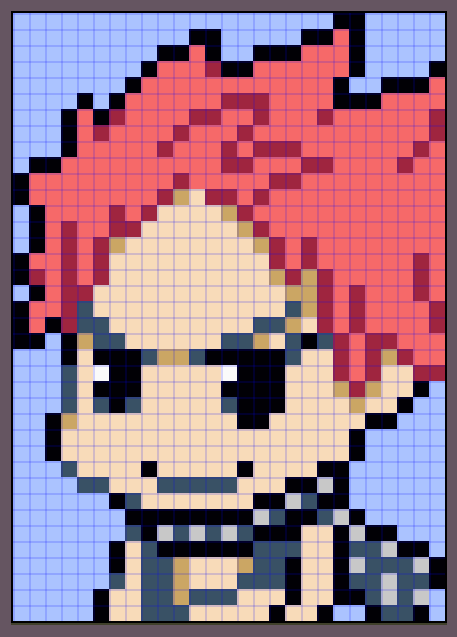 手绘像素画技巧
—
1:确定要使用的颜色,选好马克笔,按照颜色从亮到暗排序
2:数格子,先画轮廓线的颜色方格,可以用马克笔小头画出方格,如果你喜欢打X来数格子,可以使用铅笔,直接用马克笔打X是无法完美覆盖颜色的。
3:打好方格以后再用马克笔大头填色。填色之前要在画纸下面垫纸,因为马克笔颜色较重会透色弄脏底下的纸。填色的顺序也是从亮到暗,这样即使画错了还有覆盖填色的补救机会。
4:把线画直需要练习,可以先从短线开始,循序渐进。填色要均匀也需要练习,多涂几遍也没关系。
手绘像素画技巧
—
1:确定要使用的颜色,选好马克笔,按照颜色从亮到暗排序
2:数格子,先画轮廓线的颜色方格,可以用马克笔小头画出方格,如果你喜欢打X来数格子,可以使用铅笔,直接用马克笔打X是无法完美覆盖颜色的。
3:打好方格以后再用马克笔大头填色。填色之前要在画纸下面垫纸,因为马克笔颜色较重会透色弄脏底下的纸。填色的顺序也是从亮到暗,这样即使画错了还有覆盖填色的补救机会。
4:把线画直需要练习,可以先从短线开始,循序渐进。填色要均匀也需要练习,多涂几遍也没关系。 


